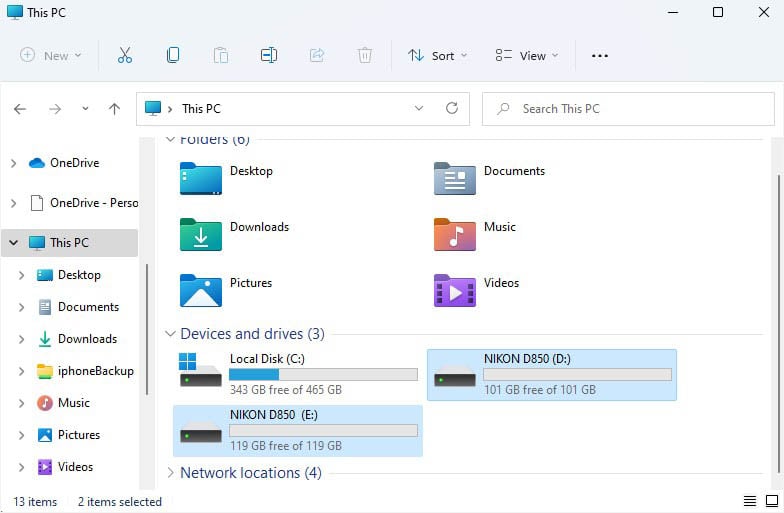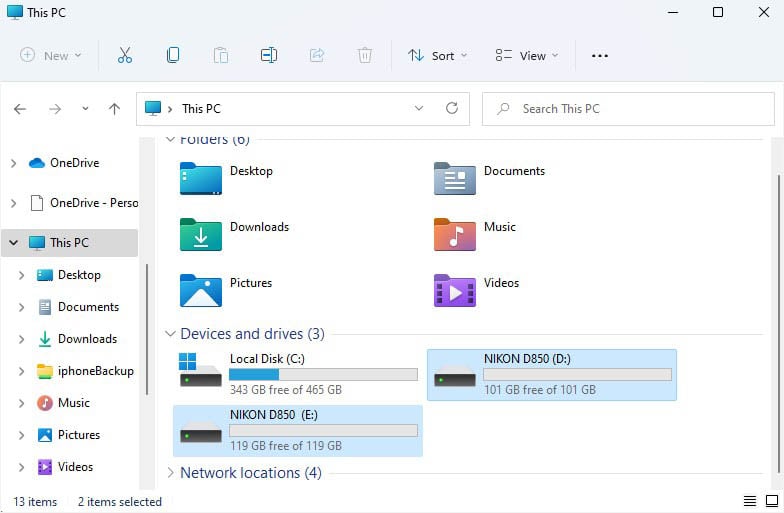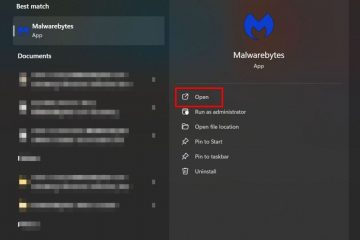การ์ด SD หรือที่เรียกว่าการ์ดหน่วยความจำส่วนใหญ่จะใช้ในสมาร์ทโฟน กล้อง และอุปกรณ์อิเล็กทรอนิกส์อื่นๆ เพื่อจัดเก็บบล็อกข้อมูลในแฟลช NAND
เช่นเดียวกับอุปกรณ์จัดเก็บข้อมูลอื่นๆ พื้นที่อาจหมดหลังจากใช้งานอย่างยาวนาน เมื่อเป็นเช่นนั้น คุณจะต้องลบไฟล์บางไฟล์หรือสำรองข้อมูลไว้ในพีซีของคุณ แต่ก่อนที่จะทำสิ่งอื่นใด จำเป็นต้องใส่การ์ด SD ลงในอุปกรณ์ของคุณให้ถูกต้อง
ไม่เหมือนกับแล็ปท็อปส่วนใหญ่ที่มีช่องเสียบ SD, miniSD หรือ microSD โดยเฉพาะ มีเคสพีซีเพียงหยิบมือเท่านั้นที่มีช่องดังกล่าว หากคุณไม่มี คุณจะต้องใช้อุปกรณ์เพิ่มเติม เช่น USB Card Reader หรือ USB Hub หากต้องการเรียนรู้เพิ่มเติม โปรดอ่านคำแนะนำทีละขั้นตอนด้านล่าง
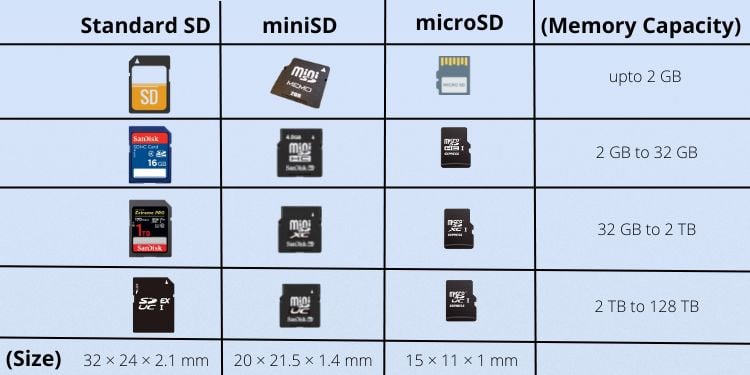
ขั้นตอนที่ 1: รู้จักการ์ด SD ของคุณ
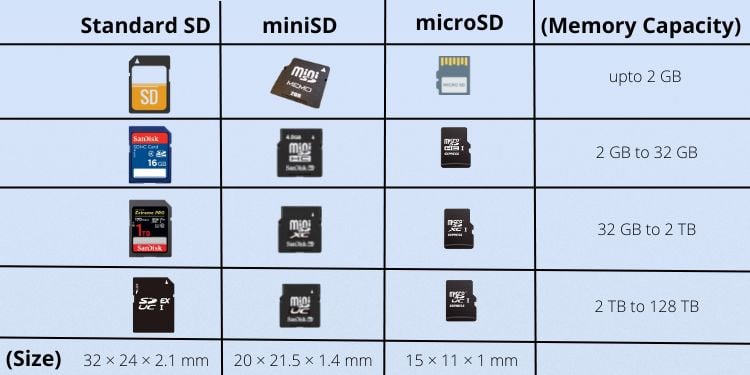 ตระกูลการ์ด SD ต่างๆ
ตระกูลการ์ด SD ต่างๆ
ประการแรก คุณต้องระบุตระกูลการ์ด SD ที่คุณใช้ — มาตรฐาน, มินิ หรือไมโคร แต่ละประเภทแตกต่างกันในแง่ของขนาดและแบ่งออกเป็นสี่ประเภทตามความจุของหน่วยความจำ ได้แก่ SDSC, SDHC, SDXC และ SDUC
ตามตารางเปรียบเทียบด้านบน การ์ด SD มาตรฐานมีขนาด 32 × 24 ขนาด × 2.1 มม. ในขณะที่ของ Mini และ Micro คือ 20 × 21.5 × 1.4 มม. และ 15 × 11 × 1 มม. ตามลำดับ เห็นได้ชัดว่าการ์ดแต่ละใบต้องมีช่องเสียบเฉพาะและจะไม่พอดีกับการ์ดอื่นๆ เว้นแต่คุณจะใช้แจ็คเก็ตอะแดปเตอร์
หากคุณยังใหม่กับการ์ด SD และไม่แน่ใจว่าคุณกำลังใช้การ์ดใดอยู่ ให้ตรวจสอบฉลากโดยตรง ชิปหน่วยความจำทุกตัวมีข้อบ่งชี้ที่ชัดเจนที่ด้านใดด้านหนึ่ง
ขั้นตอนที่ 2: ตรวจสอบช่องเสียบการ์ด SD บนพีซีของคุณ

 ช่องเสียบการ์ด SD ในพีซี
ช่องเสียบการ์ด SD ในพีซี
ตามที่กล่าวไว้ก่อนหน้านี้ ช่องเสียบการ์ดหน่วยความจำ บนคอมพิวเตอร์เดสก์ท็อปค่อนข้างหายาก หากเคสพีซีของคุณมี คุณจะพบได้ที่แผงด้านหน้า USB พร้อมกับพอร์ตอื่นๆ
หลังจากระบุประเภทการ์ด SD แล้ว โปรดตรวจสอบช่องเสียบเฉพาะบนพีซีของคุณ ตัวอย่างเช่น หากคุณมีการ์ด microSD ให้มองหาพอร์ตขนาดเล็กกว่าที่มีขนาด 15 × 11 × 1 มม. พร้อมป้ายกำกับว่า’microSD’
หากพบ คุณสามารถดำเนินการต่อไปยังขั้นตอนที่สี่ได้โดยตรง. มิฉะนั้น คุณต้องใช้เครื่องมือเพิ่มเติม ซึ่งเราจะกล่าวถึงในครั้งต่อไป
ขั้นตอนที่ 3: รับแกดเจ็ตที่ต้องการ
คุณจะพบแกดเจ็ตที่มีประโยชน์มากมายทางออนไลน์ที่ให้คุณเข้าถึงได้ ข้อมูลจากการ์ด SD ประหยัดค่าใช้จ่ายและพกพาสะดวก สิ่งที่คุณต้องทำคือใส่ชิปหน่วยความจำลงในอุปกรณ์ จากนั้นเชื่อมต่อกับคอมพิวเตอร์
เครื่องอ่านการ์ด SD

 เครื่องอ่านการ์ด SD แบบ USB-C
เครื่องอ่านการ์ด SD แบบ USB-C
เครื่องอ่านการ์ด SD หรือมักเรียกว่าเครื่องอ่านการ์ดหน่วยความจำเป็นอุปกรณ์อินพุต ที่อนุญาตการเชื่อมต่อโดยตรงกับพอร์ต USB บนพีซีของคุณ การทำงานเหมือนกับแฟลชไดรฟ์ USB; ข้อแตกต่างเพียงอย่างเดียวคือคุณต้องใส่การ์ด SD ลงในช่องเสียบเฉพาะของมันก่อน
มีเครื่องอ่านการ์ดประเภทต่างๆ ในตลาดปัจจุบัน คุณสามารถค้นหา USB Type-A, Type-C หรือแม้แต่ OTG เครื่องมือเหล่านี้ส่วนใหญ่มีช่องเสียบการ์ดหน่วยความจำหลายช่อง ดังนั้นคุณจึงสามารถใช้ตัวเชื่อมต่อเดียวสำหรับ SD, microSD และ miniSD ทั้งหมดของคุณ
แจ็คเก็ตอะแดปเตอร์การ์ด SD

 แจ็คเก็ตอะแดปเตอร์การ์ด SD สำหรับ microSD, microSDHC และ microSDXC
แจ็คเก็ตอะแดปเตอร์การ์ด SD สำหรับ microSD, microSDHC และ microSDXC
หาก พีซีมีช่องเสียบการ์ดหน่วยความจำอยู่แล้ว แต่คุณเป็นชิป miniSD หรือ microSD คุณควรเลือกใช้แจ็คเก็ตอะแดปเตอร์การ์ด SD นอกจากนี้ยังมีราคาถูกกว่าเครื่องอ่านการ์ดมาก
หากต้องการใช้เครื่องมือนี้ ก่อนอื่นให้ใส่การ์ด microSD หรือ miniSD เข้าไปในแจ็คเก็ต ตอนนี้ ใช้ช่องเสียบ SD ที่มีอยู่ในพีซีของคุณเพื่อให้พอดีกับแจ็คเก็ตอะแดปเตอร์
ฮับ USB หรือเครื่องอ่านการ์ด All-In-One
 เครื่องอ่านการ์ด SD แบบ All-In-One พร้อมช่องเสียบ SD และ microSD
เครื่องอ่านการ์ด SD แบบ All-In-One พร้อมช่องเสียบ SD และ microSD
นอกเหนือจากการเพิ่มพอร์ต USB ให้กับพีซีของคุณแล้ว ฮับระดับไฮเอนด์บางรุ่นยังมีช่องเสียบการ์ด microSD และ SD อีกด้วย คุณต้องใส่ชิปหน่วยความจำที่นี่ก่อน จากนั้นเชื่อมต่ออุปกรณ์กับพีซีของคุณ โดยใช้สาย USB Type-A หรือ Type-C
ในฮับ USB ที่ใช้พลังงานเอง ตรวจสอบให้แน่ใจว่าได้ต่ออะแดปเตอร์ AC เฉพาะเข้ากับพอร์ตจ่ายไฟ แต่ถ้าอุปกรณ์เป็นแบบบัส การเชื่อมต่อกับคอมพิวเตอร์ก็เพียงพอแล้วสำหรับการจ่ายแรงดันและกระแสไฟฟ้าที่จำเป็นเพื่อให้อุปกรณ์ทำงาน
คุณอาจเลือกใช้เครื่องอ่านการ์ดแบบ All-In-One ซึ่งมีลักษณะเหมือนกัน ไปยังฮับ USB นอกจากการทำงานที่คล้ายกันแล้ว ยังประหยัดค่าใช้จ่ายกว่ามาก
แดชบอร์ดสื่อ
หากคุณต้องการเพิ่มสล็อต SD ลงในพีซีของคุณอย่างถาวร เราขอแนะนำให้ใช้แดชบอร์ดสื่อ สิ่งเหล่านี้เรียกอีกอย่างว่าตัวอ่านการ์ดที่แผงด้านหน้าและสามารถติดตั้งในช่องใส่ไดรฟ์ได้
อย่างไรก็ตาม Media Dashboards บางรุ่นไม่สามารถใส่ลงในเคสได้เนื่องจากฟอร์มแฟคเตอร์ที่ไม่ตรงกัน ดังนั้น โปรดซื้อเครื่องที่ติดตั้งแผงด้านหน้าได้พอดี คุณสามารถค้นหาขนาดในข้อมูลจำเพาะของผลิตภัณฑ์
ด้านล่างเป็นคำแนะนำโดยย่อที่จะช่วยให้คุณติดตั้ง Media Dashboard ที่แผงด้านหน้าของตัวเครื่อง PC ของคุณ:
ประการแรก ปิดเครื่อง PC และถอดปลั๊กไฟทั้งหมด
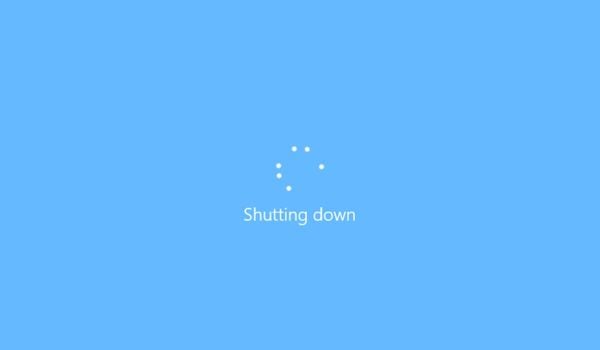 จากนั้น ไขสกรูทั้งหมดออกจากส่วนซ้ายและขวาเพื่อเปิดเคสพีซี.
จากนั้น ไขสกรูทั้งหมดออกจากส่วนซ้ายและขวาเพื่อเปิดเคสพีซี.
 และถอดฝาครอบพลาสติกของช่องใส่ไดรฟ์ออกด้วย ที่คุณจะแนบ Media Dashboard
และถอดฝาครอบพลาสติกของช่องใส่ไดรฟ์ออกด้วย ที่คุณจะแนบ Media Dashboard
 ตอนนี้ เสียบสายเคเบิลทั้งหมดผ่านรูและประกอบ แดชบอร์ดเข้าที่ คุณอาจใช้สายรัดเพื่อไม่ให้ด้านในของเคสดูยุ่งเหยิง จากนั้น ขันสกรูให้แน่นเพื่อให้ช่องใส่ไดรฟ์ยึด Media Dashboard เข้าที่ บางรุ่นมาพร้อมกับตัวแปลงล็อคดังที่แสดงด้านล่าง
ตอนนี้ เสียบสายเคเบิลทั้งหมดผ่านรูและประกอบ แดชบอร์ดเข้าที่ คุณอาจใช้สายรัดเพื่อไม่ให้ด้านในของเคสดูยุ่งเหยิง จากนั้น ขันสกรูให้แน่นเพื่อให้ช่องใส่ไดรฟ์ยึด Media Dashboard เข้าที่ บางรุ่นมาพร้อมกับตัวแปลงล็อคดังที่แสดงด้านล่าง
ไปที่เมนบอร์ดและเชื่อมต่อสายเคเบิลทั้งหมด ซึ่งรวมถึงส่วนหัว USB, สาย USB 3.0, ส่วนหัว Audio และสาย SATA สองเส้น
 และเชื่อมต่อสายไฟของ Media Dashboard กับขั้วต่อตัวเมียของ PSU เมื่อทำทุกอย่างเสร็จแล้ว ให้ปิดตัวเครื่อง PC และขันสกรูให้แน่น
และเชื่อมต่อสายไฟของ Media Dashboard กับขั้วต่อตัวเมียของ PSU เมื่อทำทุกอย่างเสร็จแล้ว ให้ปิดตัวเครื่อง PC และขันสกรูให้แน่น
คำแนะนำเพิ่มเติม:
คุณสามารถดูหรือถ่ายโอนรูปภาพและวิดีโอบน การ์ด SD โดยตรงจากสมาร์ทโฟนของคุณโดยไม่ต้องใช้อุปกรณ์ใด ๆ ที่กล่าวถึงข้างต้น สิ่งที่คุณต้องทำคือใส่การ์ดหน่วยความจำลงในอุปกรณ์ Android และเชื่อมต่อกับพีซีโดยใช้สายเคเบิลข้อมูล USB to USB-C
ขั้นตอนที่ 4: การใส่การ์ด SD
เมื่อคุณซื้อแกดเจ็ตที่แนะนำแล้ว ขั้นตอนต่อไปคือการแนบการ์ด SD ของคุณ อย่างไรก็ตาม หากพีซีของคุณมีสล็อตที่สร้างไว้ล่วงหน้าอยู่แล้ว คุณสามารถเสียบชิปหน่วยความจำตรงนั้นได้โดยตรง โปรดทำตามวิธีใดๆ ด้านล่าง แล้วแต่ว่าจะใช้ได้กับคุณ
ข้อควรระวัง: การใส่ชิปหน่วยความจำลงในช่องเสียบอย่างแรงอาจทำให้ขาสัมผัสเสียหายหรืออาจทำให้การ์ดหักได้ ตรวจสอบให้แน่ใจว่าจัดตำแหน่งพินอย่างถูกต้องก่อนที่จะดันเข้าไปจนสุด
ใส่การ์ด SD เข้ากับช่องเสียบโดยตรง
ไม่ว่าเคสพีซีของคุณจะมีช่องเสียบการ์ด SD ที่สร้างไว้ล่วงหน้าหรือคุณติดตั้ง Media Dashboard ตอนนี้คุณสามารถใส่ชิปหน่วยความจำได้โดยตรง ต่อไปนี้เป็นวิธีที่ถูกต้อง:
นำการ์ด SD, microSD หรือ miniSD และตรวจดูให้แน่ใจว่าฉลากหงายขึ้นและขาสัมผัสคว่ำลง ตอนนี้ ใส่ชิปลงใน สล็อตหน่วยความจำเฉพาะของพีซี ในขณะที่คุณใส่ ตรวจสอบให้แน่ใจว่าพอดีพอดี
ตอนนี้ ใส่ชิปลงใน สล็อตหน่วยความจำเฉพาะของพีซี ในขณะที่คุณใส่ ตรวจสอบให้แน่ใจว่าพอดีพอดี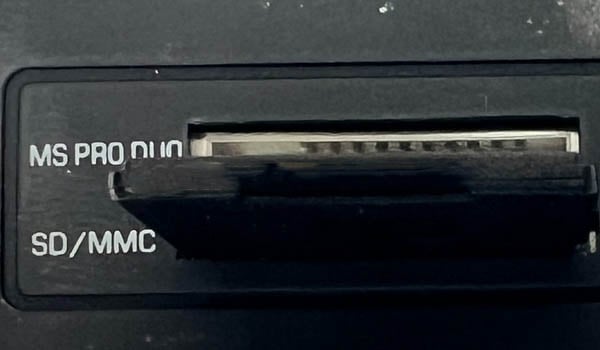
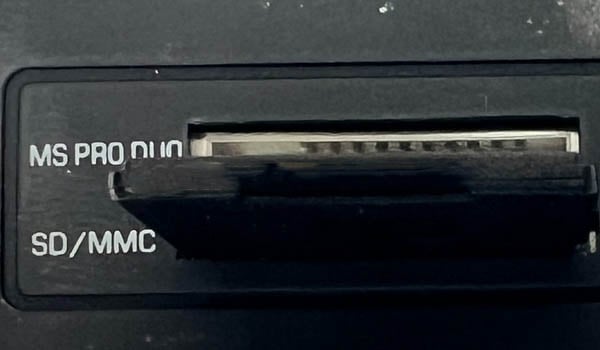 คุณยังไม่เสร็จ เพื่อสร้างการเชื่อมต่ออย่างถูกต้อง คุณจะต้องดันการ์ดเข้าไปอีก หากเป็น microSD คุณควรได้ยินเสียงคลิกด้วยซ้ำ
คุณยังไม่เสร็จ เพื่อสร้างการเชื่อมต่ออย่างถูกต้อง คุณจะต้องดันการ์ดเข้าไปอีก หากเป็น microSD คุณควรได้ยินเสียงคลิกด้วยซ้ำ
ใส่การ์ด SD ลงในอุปกรณ์ที่ต้องการ
ไม่ว่าคุณจะใช้เครื่องอ่านการ์ด SD แบบ USB, แจ็คเก็ตอะแดปเตอร์, ฮับ USB หรือเครื่องอ่านการ์ดแบบ All-In-One คุณต้องต่อ ชิปหน่วยความจำไปยังแกดเจ็ตเหล่านี้ เมื่อเสร็จแล้ว คุณสามารถเสียบหรือเสียบอุปกรณ์เข้ากับพอร์ต PC ที่เกี่ยวข้อง โปรดทราบว่าเครื่องมือเหล่านี้ยังมีประโยชน์ในแล็ปท็อปที่ไม่มีช่องเสียบ SD
ขั้นแรก ให้ป้าย SD, microSD หรือ miniSD หงายขึ้นและหมุดหน้าสัมผัสลง ใส่ชิปลงในช่องเสียบเฉพาะของแกดเจ็ตอย่างระมัดระวัง สำหรับการสาธิต เราได้เสียบ microSD เข้ากับแจ็คเก็ตอะแดปเตอร์ก่อน
 จากนั้น เราเสียบอะแดปเตอร์เข้ากับเครื่องอ่านการ์ด USB-C
จากนั้น เราเสียบอะแดปเตอร์เข้ากับเครื่องอ่านการ์ด USB-C 

คุณอาจเชื่อมต่อกับฮับ USB หรือเครื่องอ่านการ์ด All-In-One ตามที่แสดงด้านล่าง
 ตอนนี้ ใส่อุปกรณ์ลงในพอร์ตที่เหมาะสม ตัวอย่างเช่น สามารถเสียบ USB-C SD Card Reader เข้ากับพอร์ต USB-C ใดก็ได้บนพีซี
ตอนนี้ ใส่อุปกรณ์ลงในพอร์ตที่เหมาะสม ตัวอย่างเช่น สามารถเสียบ USB-C SD Card Reader เข้ากับพอร์ต USB-C ใดก็ได้บนพีซี 

ในทำนองเดียวกัน คุณสามารถเสียบ All-In-One Card Reader เข้ากับพอร์ต USB-A ได้

ขั้นตอนที่ 5: ทดสอบการ์ด SD ของคุณ
หลังจากใส่การ์ดหน่วยความจำเรียบร้อยแล้ว ในพีซีของคุณ ขั้นตอนสุดท้ายคือการตรวจสอบว่าพีซีของคุณตรวจพบหรือไม่ ในการทำเช่นนั้น เพียงตรวจสอบไดเร็กทอรีพีซีเครื่องนี้:
กดปุ่มลัด Windows + E เพื่อเปิด Windows Explorer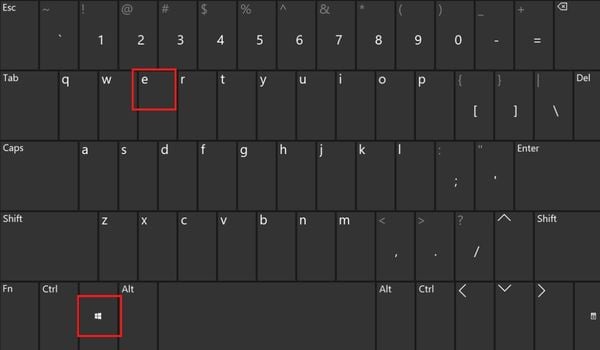
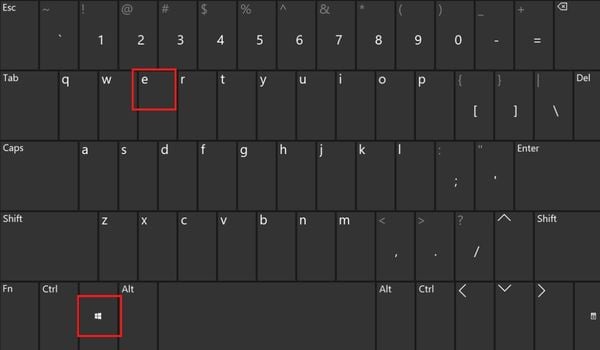 จากบานหน้าต่างด้านซ้าย เลือก พีซีเครื่องนี้
จากบานหน้าต่างด้านซ้าย เลือก พีซีเครื่องนี้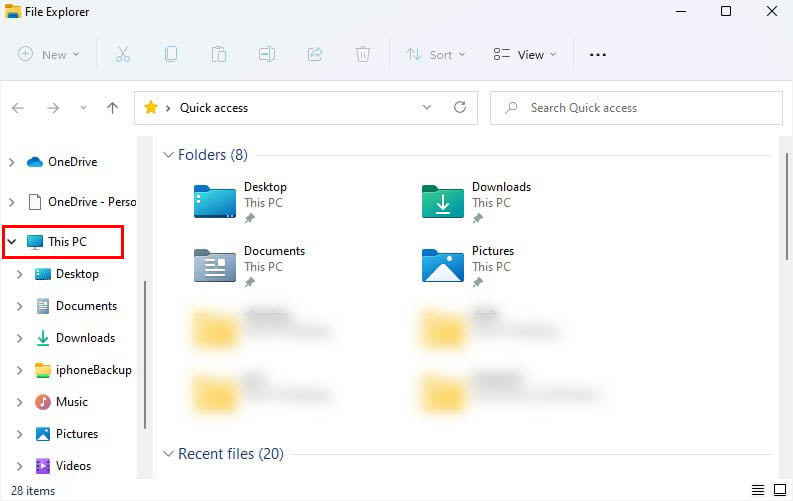
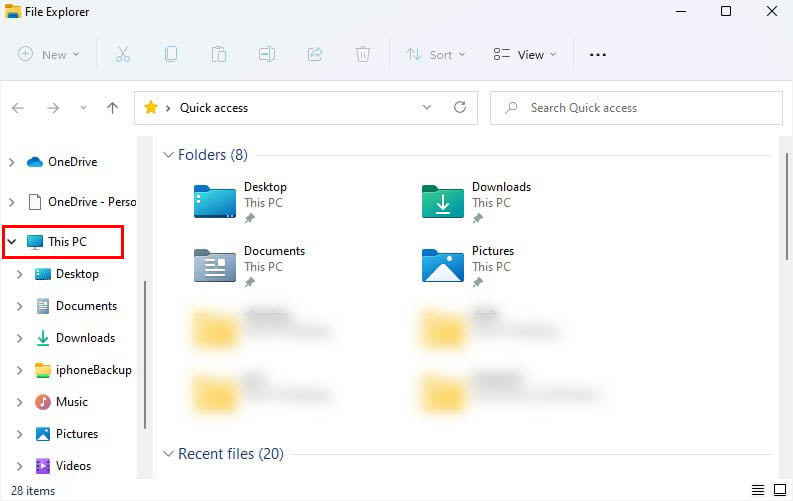 เลื่อนไปที่ส่วนด้านขวาและขยาย ส่วนอุปกรณ์และไดรฟ์ หากจำเป็น
เลื่อนไปที่ส่วนด้านขวาและขยาย ส่วนอุปกรณ์และไดรฟ์ หากจำเป็น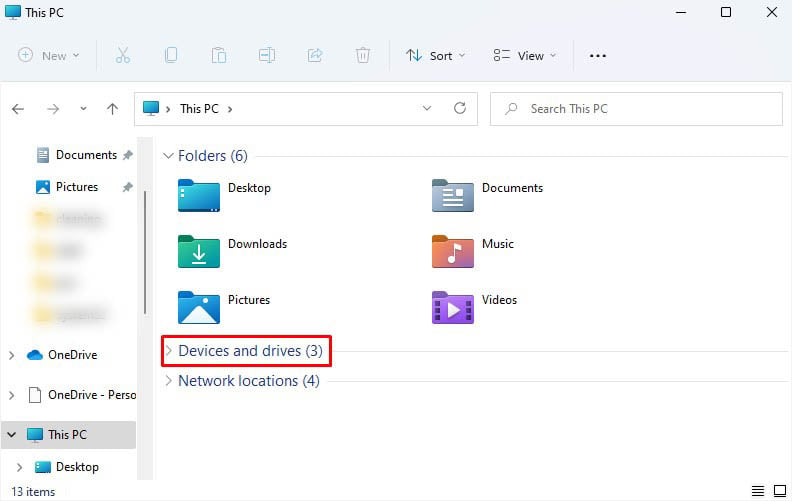
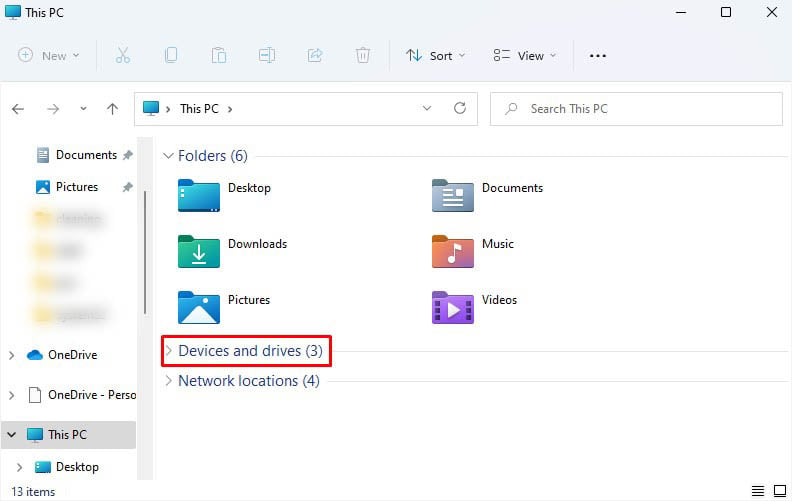 สุดท้าย ตรวจสอบดิสก์ไดรฟ์แบบถอดได้ เพื่อยืนยันว่าตรวจพบการ์ด SD ของคุณ อาจใช้ชื่อ D, E, F หรือตัวอักษรอื่นๆ ขึ้นอยู่กับจำนวนอุปกรณ์เก็บข้อมูลที่คุณเชื่อมต่อกับพีซีของคุณ
สุดท้าย ตรวจสอบดิสก์ไดรฟ์แบบถอดได้ เพื่อยืนยันว่าตรวจพบการ์ด SD ของคุณ อาจใช้ชื่อ D, E, F หรือตัวอักษรอื่นๆ ขึ้นอยู่กับจำนวนอุปกรณ์เก็บข้อมูลที่คุณเชื่อมต่อกับพีซีของคุณ